На iPhone и iPad Пункт управления предоставляет быстрый доступ к множеству полезных функций в iOS, независимо от того, открыто ли у вас приложение, или даже заблокировано ли ваше устройство. Пункт управления также в значительной степени настраивается, поэтому вы можете выбрать, что будет там находиться, а что нет.
Как получить доступ к Пункту управления на iPhone и iPad
Доступ к Пункту управления в iOS разработан таким образом, чтобы быть максимально простым. На iPad с кнопкой «Домой» просто дважды нажмите кнопку «Домой»; на iPhone 8 или более ранних моделях проведите пальцем вверх от нижнего края экрана; а на iPad Pro 2018 года или iPhone X и более поздних моделях проведите пальцем вниз от верхнего правого угла экрана.
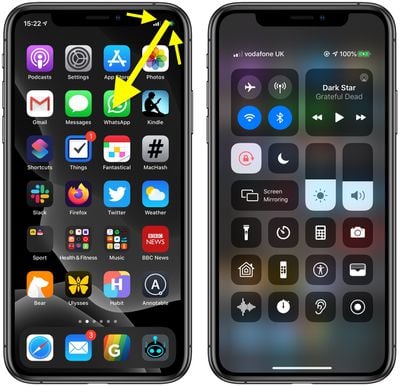
Элементы управления подключениями
Пункт управления состоит из нескольких панелей, содержащих связанные функции. Первая панель слева позволяет быстро включать или выключать функции беспроводного подключения вашего устройства, включая **Авиарежим**, **сотовые данные**, **Wi-Fi** и **Bluetooth**. Просто нажмите любую из кнопок, чтобы включить или выключить соответствующую функцию.
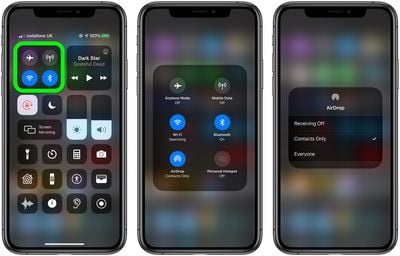
Если вместо этого вы нажмете и удержите эту панель, она займет весь экран и развернется, открывая еще две кнопки: **AirDrop** и **Режим модема**. Отсюда, если вы нажмете и удержите кнопку **AirDrop**, вы сможете отключить AirDrop или настроить его на прием файлов либо от **Всех**, либо **Только для контактов**. Аналогично, если вы нажмете и удержите кнопки **Wi-Fi** или **Bluetooth**, вы сможете получить доступ к списку доступных беспроводных сетей и устройств Bluetooth, соответственно, к любому из которых вы можете подключиться одним касанием.
Воспроизведение аудио
Вторая большая панель в правом верхнем углу Пункта управления содержит параметры воспроизведения мультимедиа, включая название текущего выбранного трека, название альбома, а также кнопки для воспроизведения/паузы и перехода вперед/назад по треку. Также в правом верхнем углу панели есть кнопка **AirPlay**, которую можно нажать и удерживать, чтобы развернуть.
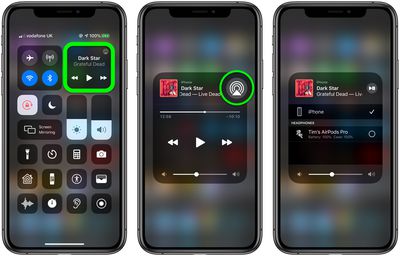
В этом расширенном виде вы увидите ползунок прокрутки трека, который можно перетаскивать пальцем, чтобы продвинуться по текущему треку или вернуться к более ранней точке. Если вы нажмете большую кнопку **AirPlay**, вы сможете получить доступ к списку доступных AirPlay-совместимых устройств и выбрать одно из них для подключения.
Блокировка ориентации, Не беспокоить и Повтор экрана
Под двумя большими панелями в Пункте управления находятся три опции, которые всегда появляются в Пункте управления. Кнопка с замком позволяет включить/отключить **Блокировку ориентации**, а полумесяц включает и выключает режим **Не беспокоить**. Вы также можете нажать и удерживать кнопку **Не беспокоить**, чтобы запланировать режим на **1 час**, **До этого вечера** или **Пока не покину это место**.

Продолговатая кнопка **Повтор экрана** предоставляет быстрый доступ к списку устройств в той же сети Wi-Fi, которые поддерживают видео AirPlay. С помощью этой кнопки вы можете дублировать весь экран вашего устройства iOS на Apple TV или совместимом с AirPlay 2 смарт-телевизоре, просто нажав на него в списке.
Ползунки яркости и громкости
**Ползунки Яркости** и **Громкости** более полезны, чем кажется на первый взгляд. Помимо того, что они позволяют регулировать яркость экрана, перетаскивая уровень вверх и вниз, вы можете нажать и удерживать **ползунок Яркости**, чтобы открыть дополнительные кнопки, которые позволяют включить или отключить **Темный режим**, **Night Shift** и **True Tone**.
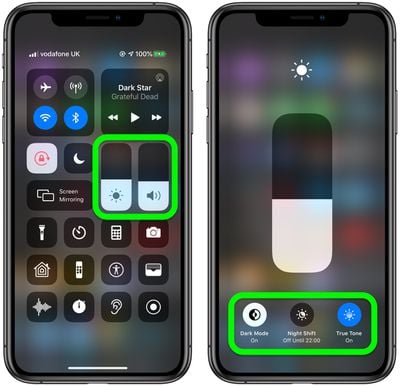
Если вы слушаете аудио на своем устройстве iOS с использованием Apple AirPods Pro, вы также можете нажать и удерживать **ползунок Громкости**, чтобы независимо управлять функциями Прозрачность и Шумоподавление.
Настройка Пункта управления
Кнопки, которые появляются в Пункте управления (ниже тех, что мы уже описали), могут варьироваться, потому что вы можете добавлять, удалять и упорядочивать их по своему усмотрению через приложение **Настройки**. Просто выполните следующие шаги.
Как добавить элементы управления в Пункт управления на iPhone и iPad
- Запустите приложение **Настройки**.
- Нажмите **Пункт управления**.
- Нажмите **Настройка элементов управления**.
- Прокрутите вниз до **Другие элементы управления**.
- Нажмите на знак «+» слева от элемента управления, чтобы добавить его в Пункт управления.
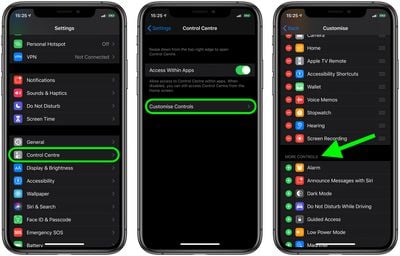
Как удалить элементы управления из Пункта управления на iPhone и iPad
- Запустите приложение **Настройки**.
- Нажмите **Пункт управления**.
- Нажмите **Настройка элементов управления**.
- Прокрутите вниз до раздела **Включить**.
- Нажмите на знак минус («—«) слева от элемента управления, чтобы удалить его из Пункта управления.
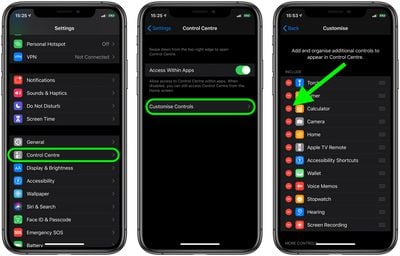
Как упорядочить элементы управления в Пункте управления на iPhone и iPad
- Запустите приложение **Настройки**.
- Нажмите **Пункт управления**.
- Нажмите **Настройка элементов управления**.
- Нажмите **три линии** справа от элемента управления и перетащите его позицию вверх или вниз.
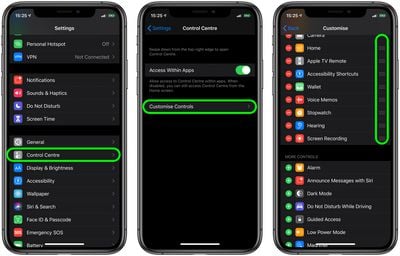
Обратите внимание, что стандартные элементы управления в верхней части Пункта управления, такие как ползунки яркости и громкости, не могут быть удалены или переупорядочены.
Список стандартных элементов управления
- AirDrop
- Авиарежим
- Bluetooth
- Сотовые данные
- Режим модема
- Wi-Fi
- Музыка
- Блокировка ориентации
- Не беспокоить
- Яркость
- Night Shift
- Громкость
- Повтор экрана AirPlay
Список настраиваемых элементов управления
- Быстрые команды Универсального доступа
- Будильник
- Пульт Apple TV
- Калькулятор
- Камера
- Не беспокоить водителя
- Фонарик
- Гид-доступ
- Дом
- Режим энергосбережения
- Лупа
- Заметки
- Запись экрана
- Секундомер
- Размер текста
- Таймер
- Диктофон
- Wallet
После того как вы упорядочили кнопки в нижней части Пункта управления, попробуйте то же самое действие нажатия и удерживания на них, и вы, как правило, сможете получить доступ к более детальным элементам управления.
Нажмите и удерживайте, например, кнопку **Камера**, и вы увидите опции **Снять селфи**, **Записать видео**, **Снять портрет** и **Снять портретное селфи**. Аналогично, нажмите и удерживайте кнопку **Wallet**, чтобы просмотреть список транзакций для определенной карты Apple Pay или просмотреть **Последнюю транзакцию**. А если вы добавите кнопку **Заметки**, то сможете даже сканировать документы с iPhone в три быстрых шага.

















